电脑桌面不显示我的电脑如何解决 我的电脑图标消失怎么恢复
更新时间:2023-11-13 13:47:07作者:jiang
电脑桌面不显示我的电脑如何解决,当我们打开电脑时,通常会在桌面上看到许多常用的图标,其中最重要的之一就是“我的电脑”,有时我们可能会遇到这样的问题,即电脑桌面上不再显示“我的电脑”图标,这给我们的使用带来了一些不便。我们应该如何解决这个问题呢?本文将介绍一些简单而有效的方法,帮助您恢复“我的电脑”图标,让您的电脑使用更加顺畅。
具体解决方法如下:
1、桌面空白地方右击,选择个性化。
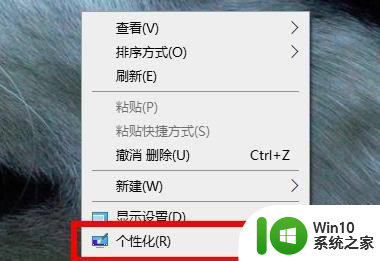 2、选择主题。
2、选择主题。
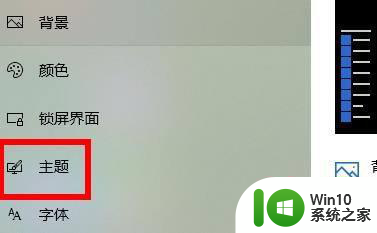 3、点击“桌面图标设置”。
3、点击“桌面图标设置”。
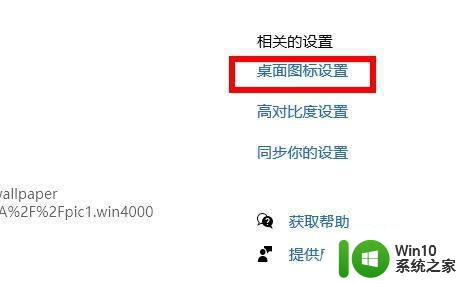 4、勾选“计算机”即可。
4、勾选“计算机”即可。
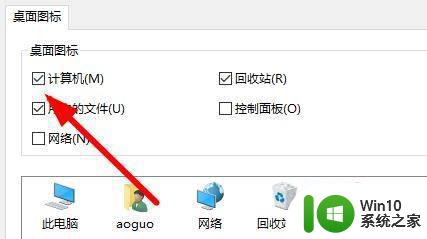
以上就是解决电脑桌面不显示\"我的电脑\"的方法,如果你遇到这个问题,可以尝试按照以上步骤解决,希望对大家有所帮助。
电脑桌面不显示我的电脑如何解决 我的电脑图标消失怎么恢复相关教程
- 电脑桌面我的电脑图标没了处理方法 电脑桌面我的电脑图标消失怎么恢复
- xp系统桌面找不到我的电脑图标怎么办 xp系统我的电脑图标消失怎么恢复
- win8显示我的电脑的方法 win8怎么显示我的电脑桌面图标
- 怎样在桌面显示我的电脑 怎样显示我的电脑图标
- 重新装的桌面没有我的电脑了怎么恢复 怎样恢复新装电脑桌面上的“我的电脑”图标
- 如何在Windows系统中添加我的电脑图标到桌面 怎样将我的电脑图标显示在桌面上
- 华为笔记本我的电脑怎么添加到桌面 我的华为电脑如何在桌面上显示图标
- wps怎样恢复显示在我的电脑 wps怎样恢复显示在我的电脑桌面
- 电脑里我的电脑图标不见了怎么办 桌面上我的电脑图标不见了
- win8将我的电脑图标显示在桌面的方法 win8系统怎么把我的电脑放到桌面
- 如何恢复我的电脑图标 我的电脑图标不见了如何恢复原状
- 电脑桌面图标不见怎么恢复 电脑桌面图标不显示如何解决
- U盘装机提示Error 15:File Not Found怎么解决 U盘装机Error 15怎么解决
- 无线网络手机能连上电脑连不上怎么办 无线网络手机连接电脑失败怎么解决
- 酷我音乐电脑版怎么取消边听歌变缓存 酷我音乐电脑版取消边听歌功能步骤
- 设置电脑ip提示出现了一个意外怎么解决 电脑IP设置出现意外怎么办
电脑教程推荐
- 1 w8系统运行程序提示msg:xxxx.exe–无法找到入口的解决方法 w8系统无法找到入口程序解决方法
- 2 雷电模拟器游戏中心打不开一直加载中怎么解决 雷电模拟器游戏中心无法打开怎么办
- 3 如何使用disk genius调整分区大小c盘 Disk Genius如何调整C盘分区大小
- 4 清除xp系统操作记录保护隐私安全的方法 如何清除Windows XP系统中的操作记录以保护隐私安全
- 5 u盘需要提供管理员权限才能复制到文件夹怎么办 u盘复制文件夹需要管理员权限
- 6 华硕P8H61-M PLUS主板bios设置u盘启动的步骤图解 华硕P8H61-M PLUS主板bios设置u盘启动方法步骤图解
- 7 无法打开这个应用请与你的系统管理员联系怎么办 应用打不开怎么处理
- 8 华擎主板设置bios的方法 华擎主板bios设置教程
- 9 笔记本无法正常启动您的电脑oxc0000001修复方法 笔记本电脑启动错误oxc0000001解决方法
- 10 U盘盘符不显示时打开U盘的技巧 U盘插入电脑后没反应怎么办
win10系统推荐
- 1 萝卜家园ghost win10 32位安装稳定版下载v2023.12
- 2 电脑公司ghost win10 64位专业免激活版v2023.12
- 3 番茄家园ghost win10 32位旗舰破解版v2023.12
- 4 索尼笔记本ghost win10 64位原版正式版v2023.12
- 5 系统之家ghost win10 64位u盘家庭版v2023.12
- 6 电脑公司ghost win10 64位官方破解版v2023.12
- 7 系统之家windows10 64位原版安装版v2023.12
- 8 深度技术ghost win10 64位极速稳定版v2023.12
- 9 雨林木风ghost win10 64位专业旗舰版v2023.12
- 10 电脑公司ghost win10 32位正式装机版v2023.12